نشر تحديثات الحالة النصية على Facebook ممل. مجموعة من الحروف الهجائية في تسلسل معين تشكل الكلمات. لإضفاء الإثارة على الأمور ، يجب عليك استخدام خلفيات Facebook. يتيح لك ذلك اختيار واحدة من الخلفيات متعددة الألوان لتظهر رسالتك بشكل أكثر جاذبية في تحديث الحالة. هل تريد معرفة كيفية إضافة خلفيات مخصصة لمنشورك على Facebook؟ أكمل قراءة هذا المنصب.

الفائدة هي أن حالتك أصبحت فجأة أكثر جاذبية وجاذبية. يمكنك أن تتخيل مدى سهولة تفويت تحديث نصي عند التمرير عبر بحر من العلف. سيساعدك اختيار الخلفية الصحيحة على التميُز عندما يفعل الآخرون نفس الشيء مع خلاصتهم. قم بافادة.
هيا نبدأ.
كيفية إضافة الخلفية إلى انشر Facebook على الويب
الخطوات بسيطة ، لكن اختيار الخلفية الصحيحة لمشاركتك ليس كذلك.
الخطوة 1: افتح Facebook في متصفحك المفضل وانقر فوق المنطقة الفارغة التي تقول ، “ما الذي يدور في ذهنك ، الاسم؟” ستجده بجوار صورة ملف التعريف الخاص بك أسفل العنوان في وسط الشاشة. سيؤدي ذلك إلى فتح النافذة المنبثقة إنشاء منشور.
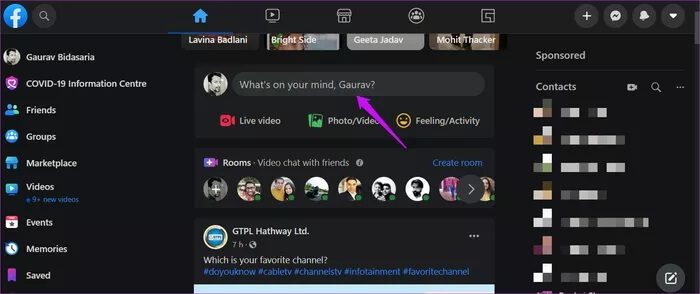
الخطوة 2: انقر فوق الزر متعدد الألوان في أسفل اليسار مع الرمز العالمي للنص (Aa). سيؤدي ذلك إلى فتح معرض الخلفية.
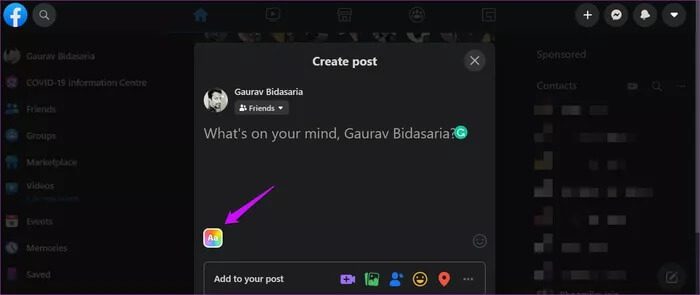
الخطوة 3: ستعرض الآن مجموعة من الخلفيات المخصصة ، ولكن هذا مجرد غيض من فيض. انقر فوق الزر الموجود في أقصى يمين الشريط للكشف عن المزيد من الخيارات.
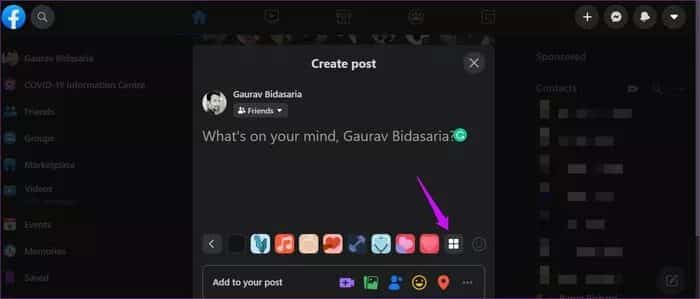
الخطوة 4: ستعرض المزيد من الخلفيات الآن. تم تنظيمها بدقة تحت عناوين مثل Popular وما إلى ذلك. هذا يجعل من السهل العثور على الخلفية الذي تبحث عنها. انقر على صورة الخلفية لتحديدها.
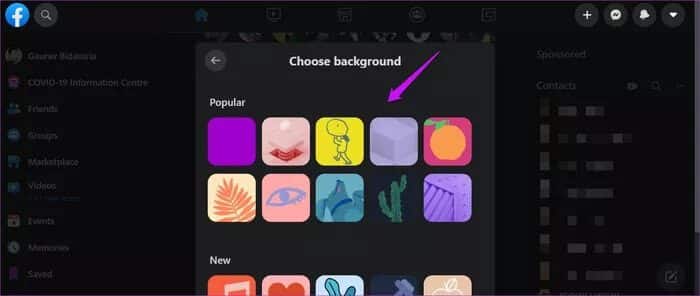
الخطوة 5: يمكنك كتابة رسالتك أو تحديث الحالة الآن. سيظهر النص على الخلفية التي اخترتها في الوقت الفعلي لإعطائك فكرة عن كيف ستبدو الأشياء للجميع. اضبط إعدادات الرؤية كما تفعل عادةً.
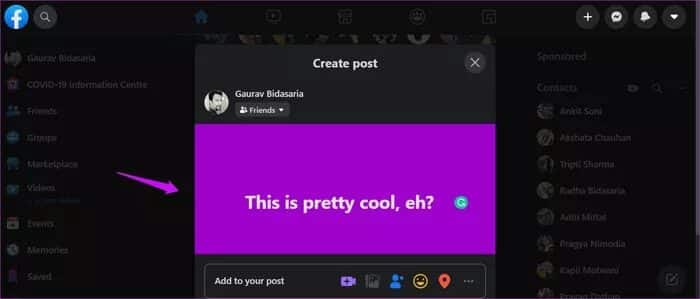
ضع في اعتبارك أنه لا يمكنك إضافة صورة أخرى أو حتى رابط أو فيديو لتحديث حالتك. سيؤدي ذلك تلقائيًا إلى إزالة صورة الخلفية التي اخترتها للتو.
كيفية إضافة الخلفية إلى انشر Facebook على ANDROID
ستختلف الخطوات لمستخدمي الهواتف الذكية قليلاً لأنها أجهزة تعمل باللمس.
الخطوة 1: افتح تطبيق Facebook وانقر على المنطقة الفارغة التي تقول “اكتب شيئًا هنا” ضمن علامة التبويب الصفحة الرئيسية. سيتم استقبالك بمنطقة لكتابة تحديث الحالة الخاص بك بقائمة في الأسفل.
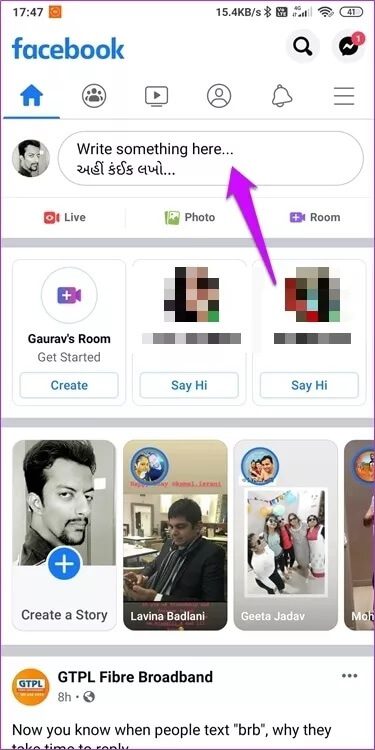
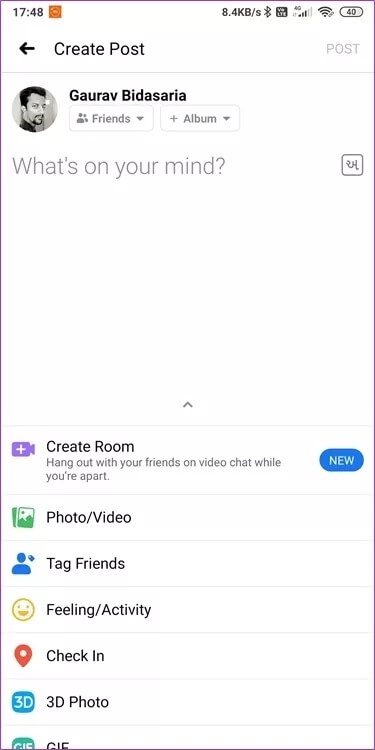
الخطوة 2: قم بالتمرير في القائمة لأعلى للعثور على خيار لون الخلفية واضغط عليه. يحتوي على نص مكتوب عليه.
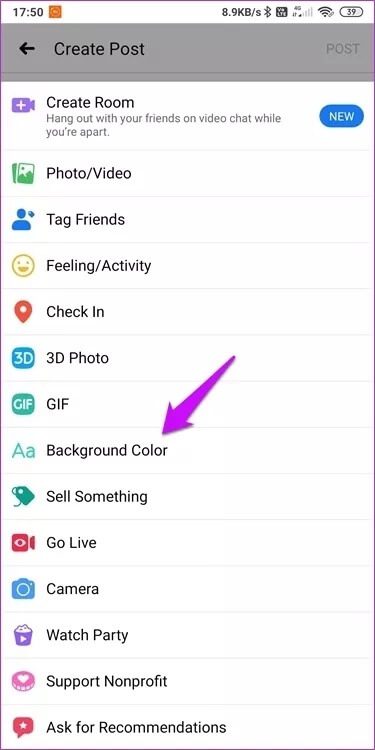
الخطوة 3: سوف تشاهد مجموعة من الخلفيات. اضغط على الزر الأخير للكشف عن المزيد من الخلفيات لتحديث حالتك.
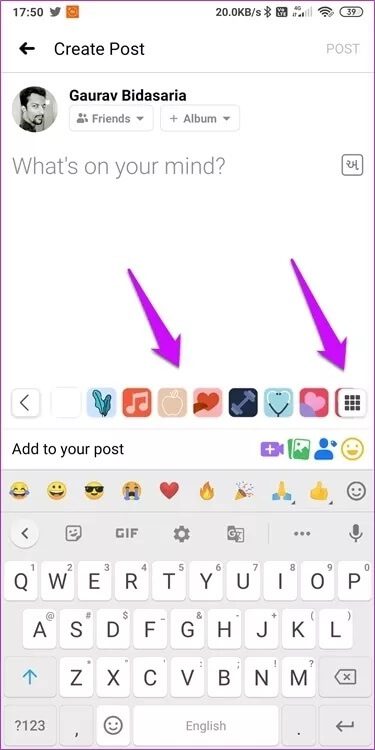
الخطوة 4: اختر خلفية هنا لعرضها في الوقت الفعلي. اضغط على الخلفية في منطقة الحالة لبدء كتابة رسالتك.
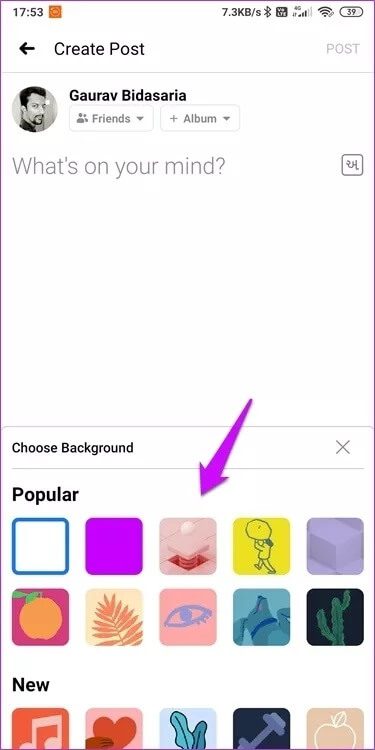
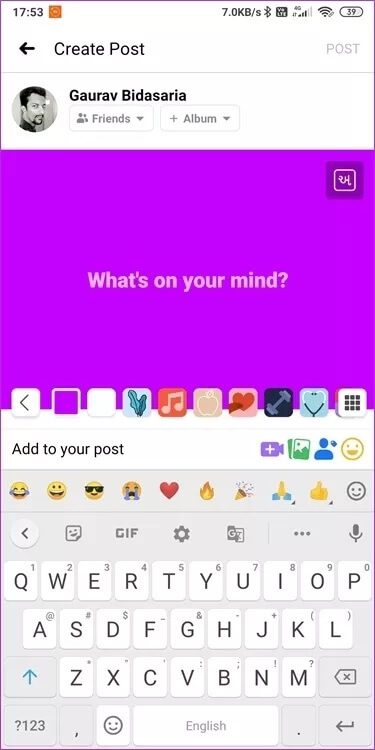
تنطبق نفس القواعد على مستخدمي الهواتف الذكية ، مما يعني أنه لا يمكنك مشاركة رابط أو صورة أو مقطع فيديو أثناء استخدام خلفية الصورة. إنه مخصص فقط للرسائل النصية.
كيفية إضافة الخلفية إلى انشر Facebook على IOS
تشبه خطوات نظام التشغيل iOS نظيرتها في Android.
الخطوة 1: افتح تطبيق Facebook وانقر على المنطقة التي تكتب فيها تحديث حالتك. يجب أن يقول ، “ما الذي يدور في ذهنك؟” ستلاحظ وجود قائمة في الجزء السفلي من الشاشة.
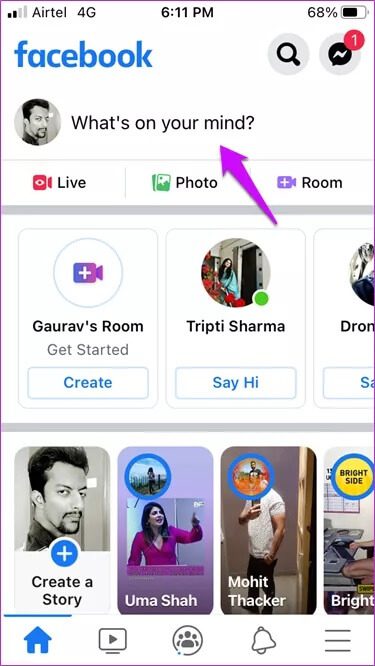
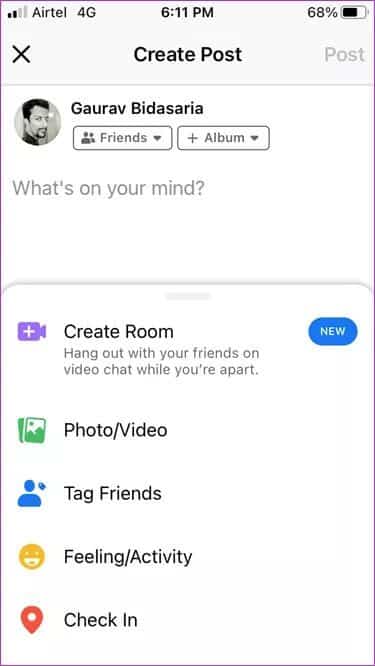
الخطوة 2: حرك القائمة لأعلى للعثور على خيار لون الخلفية. يتم الإشارة إليه بواسطة Aa ، وهو رمز عالمي للنص.
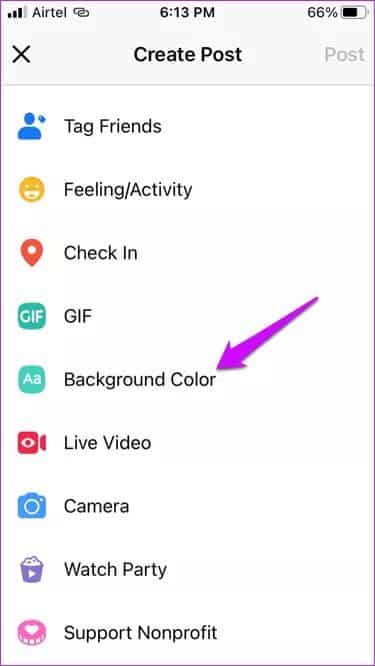
الخطوة 3: يجب الآن عرض قائمة الخلفيات في أسفل الشاشة. اضغط على الزر الأخير في القائمة للدخول إلى معرض الخلفية حيث ستجد المزيد من الخلفيات.
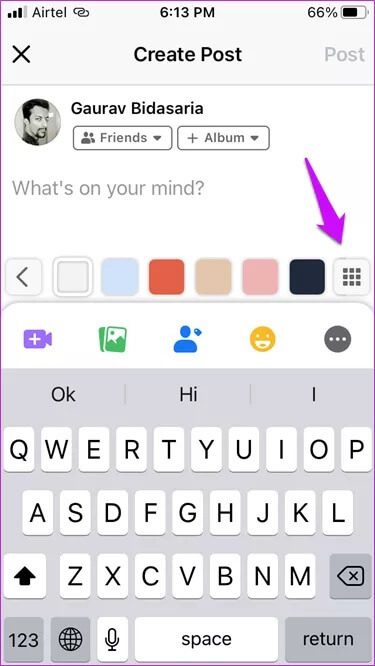
الخطوة 4: يمكنك الآن قم باختيار أي خلفية تريدها من القائمة بمجرد تحديدها. اكتب رسالتك على الخلفية المطبقة حديثًا لعرض التأثير في الوقت الفعلي.
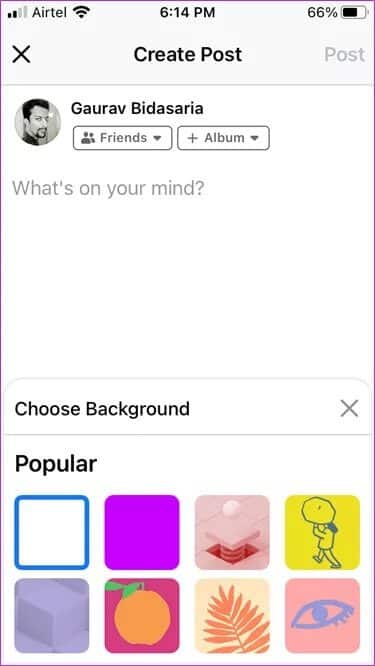
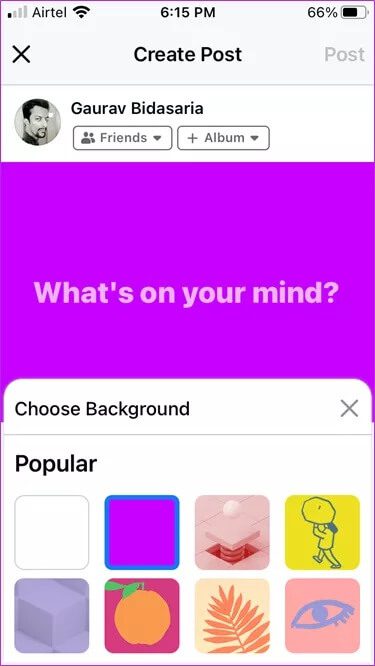
فحص الخلفية
ميزة الخلفية على Facebook رائعة جدًا ولكنها محدودة بعدد النص الذي يمكنك كتابته. إذا كانت الجمل طويلة جدًا ، فسيقوم Facebook بإزالة صورة الخلفية المختارة تلقائيًا ، وستجد نفسك تكتب على خلفية بيضاء عادية. لا يوجد سوى الكثير من الكلمات التي يمكنك كتابتها على الصورة. استمر في الكتابة إذا كنت تريد اختبار الحد الأعلى. أقترح عليك الاحتفاظ بميزة صورة الخلفية للرسائل القصيرة فقط. تبدو أفضل أيضًا.
تضيف الخلفيات الملونة نكهة جديدة إلى تحديثات الحالة. حتى الرسائل العادية تبدو رائعة جدًا عند استخدام خلفية ملونة في الخلف. أقترح عليك الامتناع عن استخدام نفس لون الخلفية مرارًا وتكرارًا حيث سيعتاد المستخدمون عليه بسرعة. استمر في تدويرها للفت الانتباه إلى تحديث الحالة.



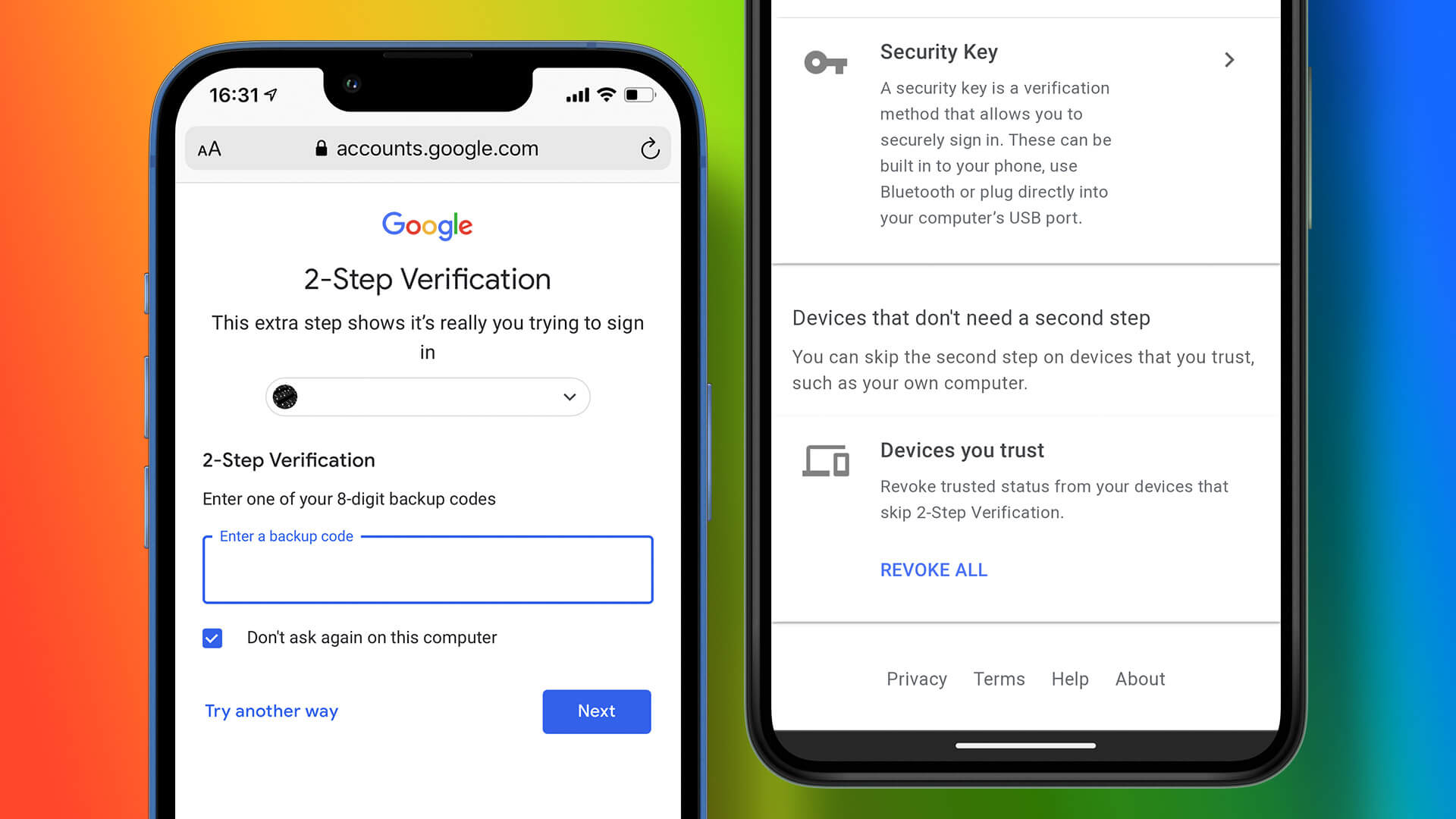
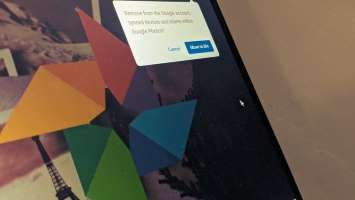
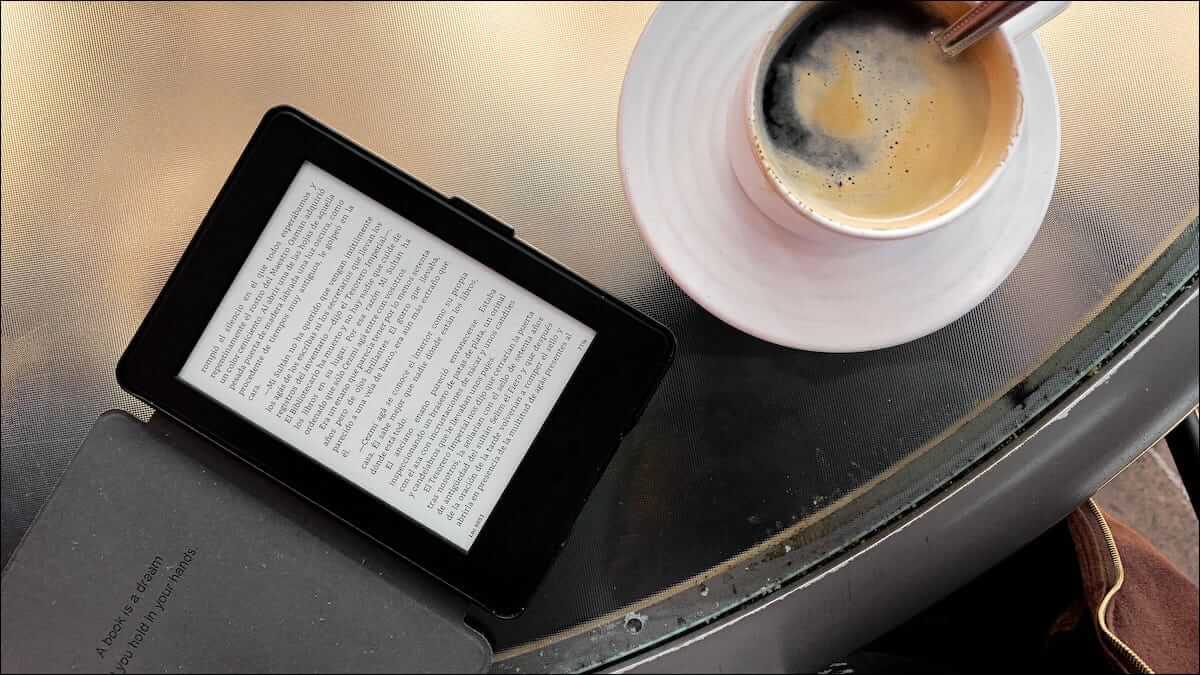


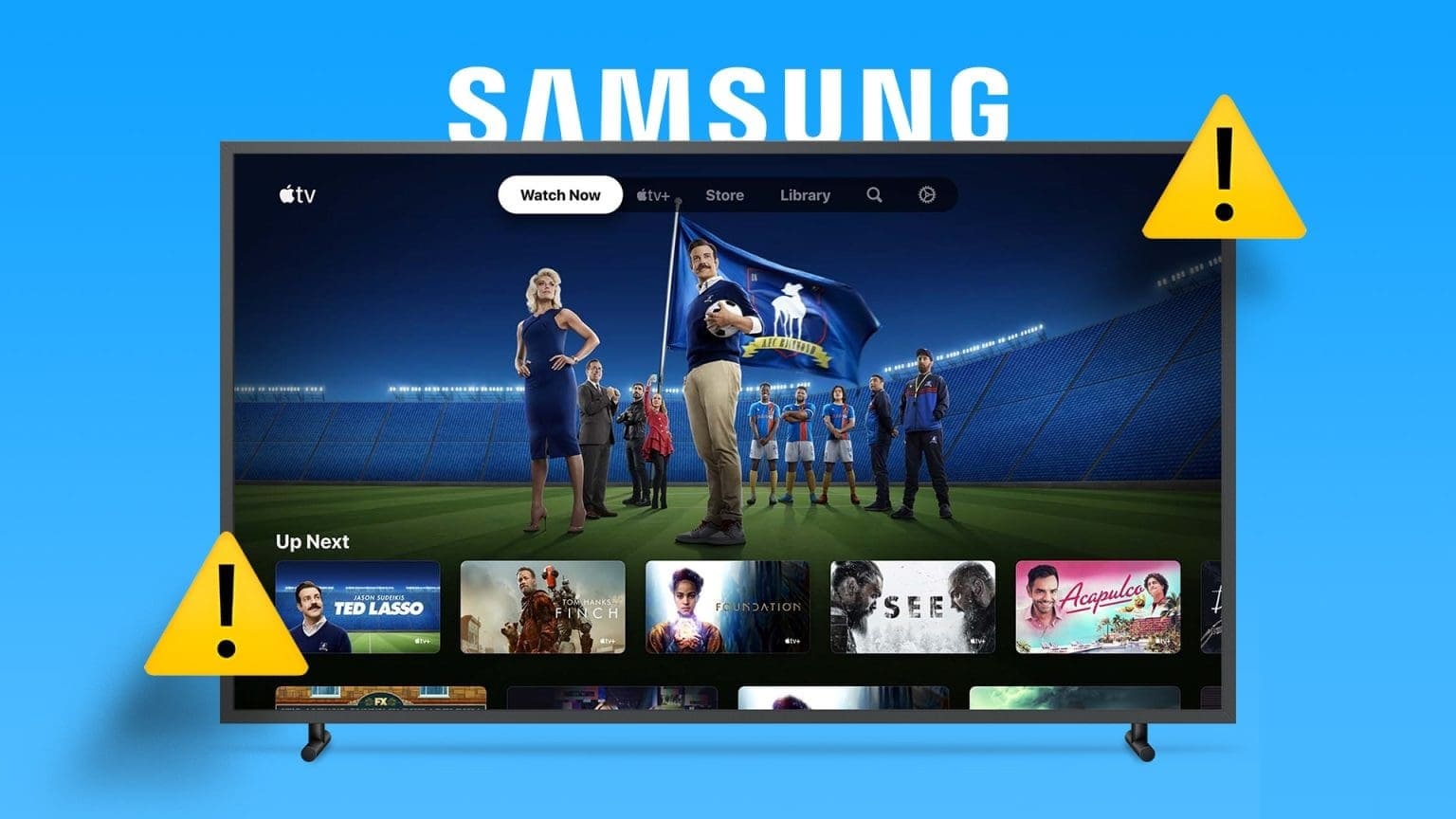

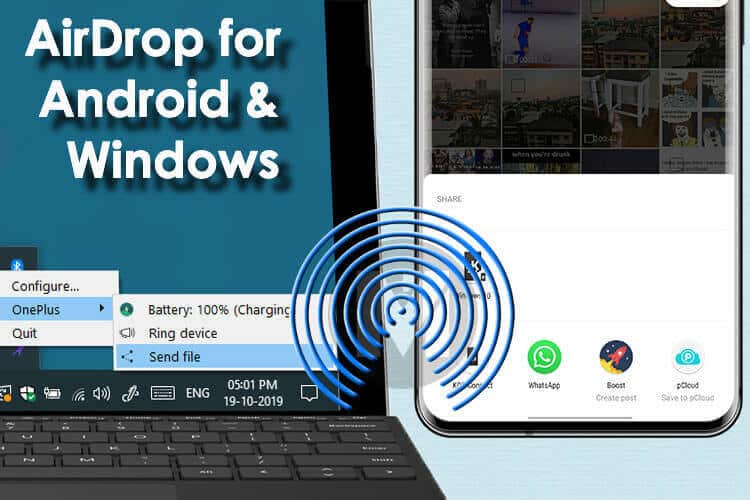
Bonjour,
Ce sont de fond d’écran imposées par facebook et non personnalisés.. n’est ce pas?
oui!!